今年も年末も近づいてきて年賀状のシーズンとなってきました。
 散財くん
散財くんもう年賀状シーズンか!
早いね!



今年もMacユーザーにオススメの年賀状作成アプリを紹介するよ!
年賀状は出さない人も増えましたが、、昔ながらの付き合いがある人には年に一回近況報告を兼ねて年賀状を出すのも悪くないですよね。
- 好きなデザインを印刷できる
- 住所録を一度作れば他のことにも色々活用できる
- 我が子の写真を入れるなどの細かいデザインをする場合には特に業者に依頼するよりも割安に作成できる



Macで使える年賀状が印刷できるアプリやサービスは何があるんだっけ?



そういう人はぜひ、↓のページも読んでみてね!


この記事の結論でも書きましたが自宅で毎年年賀状を印刷するならば、やはり「宛名職人」がオススメです。
今回は来年2025年の干支に対応した宛名職人の最新版のver.31を紹介します。


※No.1:パソコン用ソフト「実用」から「ハガキ」を抽出スペック「OS」よりMacのみを集計。全国の有力家電量販店販売実績をもとに自社集計(2010年-2023年1月-12月)
\Macで年賀状を印刷するならコレ/
<PROFILE>
- 元家電量販店スタッフ
- Mac・通信コーナー責任者
- Mac使用歴12年
- Apple Sales Professional
- ズボラ、手が小さい、皮膚弱い、イヤホンが苦手
- 自宅で年賀状を印刷するMacユーザー
- 年賀状以外の印刷(封筒、CDラベル、暑中見舞い、のし)にも利用したい
- 写真を入れたり自分のオリジナルの年賀状を作成したい
自宅で年賀状印刷をするメリットは何?



そもそも年賀状を自宅で印刷するメリットってあるの?
このように思う人も少なくないかもしれません。
確かに手間に感じる部分もあるかもしれませんが、メリットも多いので今回は自宅で年賀状を印刷するメリットを4つご紹介します。



ちなみに宛名職人は自宅印刷の他にネットプリントにも対応しているよ!
①好きなデザインで細かい調整ができる
ネット印刷でもある程度のデザインを選択したり、写真を入れたり文言の選択はできます。
でもこんな事ないですか?



この写真を下に配置して文字を上にしたいんだけどなぁ…
このデザインだと「あけましておめでとう」しか選べないけど、「HAPPY NEW YEAR」にしたいなぁ…



カスタマイズできる範囲はどうしても限られるよね
年賀状アプリなら文字パーツもデザインも配置が自由自在!
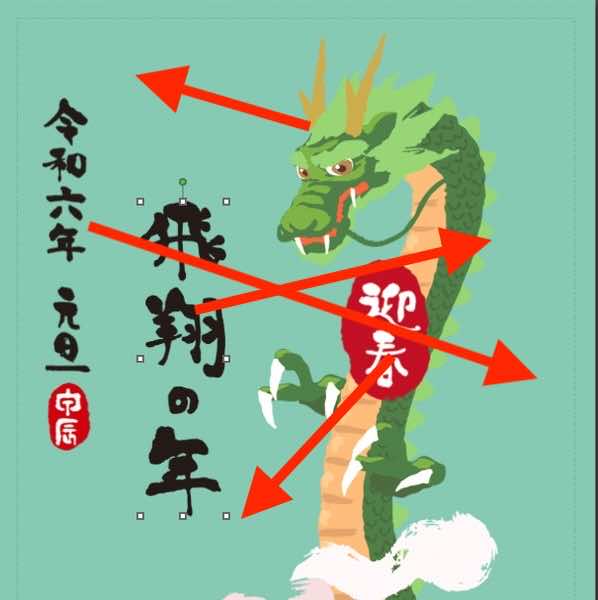
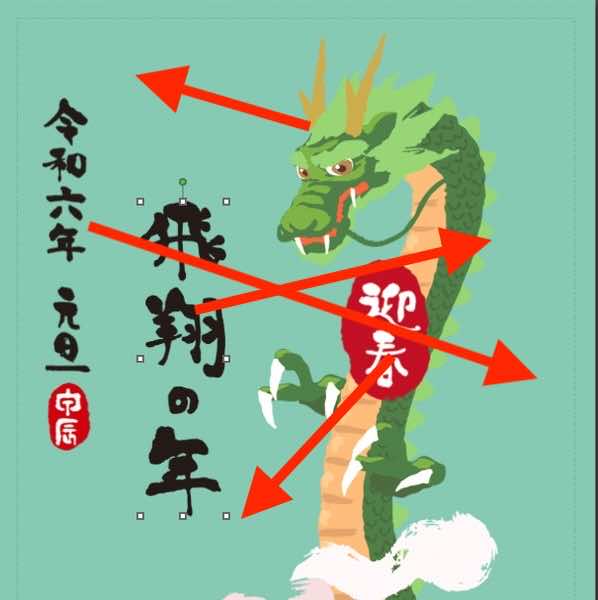
②値段が安い
2024年の年賀状を発注したり購入した際の目安の金額です。



年賀はがき63円/1枚を目安にした場合です
| 印刷方法 | 価格 |
|---|---|
| ネットプリントや印刷会社に頼む(両面印刷) | 1枚あたり250〜300円 |
| コンビニや書店の印刷済ハガキ(片面印刷のみ) | 200〜300円 |
| お家で印刷(4色独立プリンタで両面印刷) | 90〜120円 |
自宅で印刷するのは少し手間はありますが、かなり値段は安く済ますことができますね。
しかも、2024年の10月よりハガキの値段が85円になるので、2025年はもう少し金額が上がると思いますので、なおさら安くおさえたいですよね。
③1枚からでも印刷可能



自分が年賀状を出していない人から年賀状が来た!
こっちも送らなきゃ!!
このような経験はないですか?
そんな時でも、自宅印刷していればすぐにデータを呼び出して、1枚からでも印刷できるので便利ですね。
④作った住所録が無駄にならない
住所って普段使うことないですが、特定の機会で必要になることありますよね
- 結婚式の招待状を贈りたい
- お中元やお歳暮を送りたい
- 誕生日やクリスマスのプレゼントを贈りたい
- 何かしてもらった際のお礼の品を贈りたい



年賀状で1度住所録を活用したら、その次に何か贈りたいときでもアプリの住所録ですぐに確認することができるね!
宛名職人ve.r31の特徴(ver.30からの変更点)
AIでオススメデザインを提案「お見立てAI」
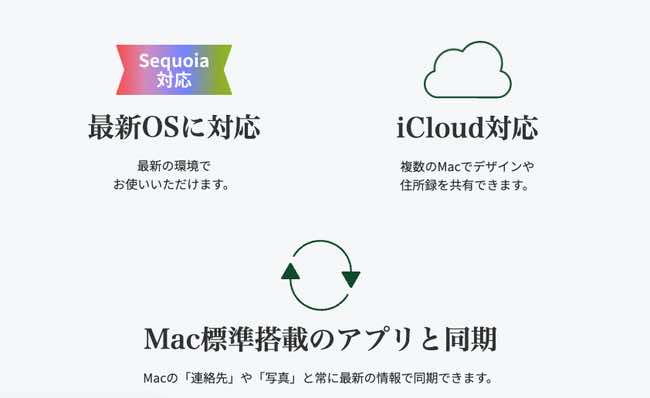
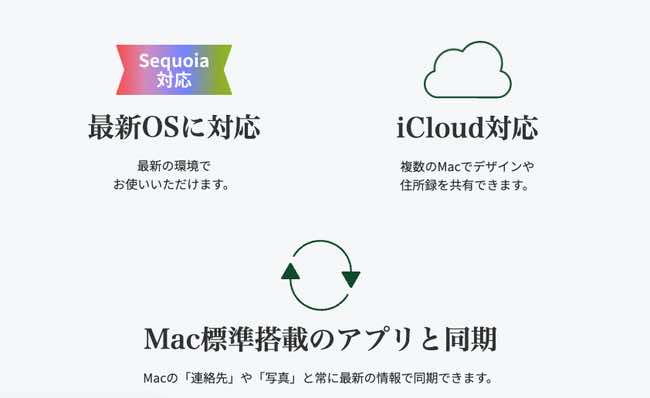
- AIでオススメデザインを提案「お見立てAI」対応
- macOS Sequoia(セコイア)対応保証
- 2025年用デザイン、巳(へび)デザインが1,000点収録
インターフェースの変化はほとんどなく、基本的な使い方は全く同じですね。
今回のバージョンの大きな目玉機能として、「お見立てAI」が挙げられます。この機能は、AIが過去のデザインやテキストを基に、最適なデザインを提案してくれるというものです。
最新OSへの対応であったり、2025年の干支である巳(ヘビ)のデザインも豊富に含まれているので、初めてMacで年賀状に挑戦する人にとってフル活用できるアプリですね。
宛名職人ver.31の機能


| 価格 | 8,680円(通常版)→5,980円 1ライセンスで5台まで |
| 対応 | macOS Sequoia(対応保証)、macOS Sonoma (v14.0),macOS Ventura (v13.0),macOS Monterey (v12.0) |
| 素材数 | 書体:138 素材:15万 定型文章367点 |
| 宛名印刷 | 対応 |
| 住所録 | 対応(Macの住所録と同期可能) |
| 印刷可能用紙 | 年賀状、封筒、ハガキ、喪中ハガキ、名刺、ラベル、CD/DVDラベル、その他写真レイアウト印刷 |
| 印刷方法 | 自分のプリンター、宛名職人プリントサービス、セブンイレブンマルチコピー機 |
| 詳細・購入 | 購入はこちら |
- AIでオススメデザインを提案「お見立てAI」対応
- macOS Sequoia(セコイア)対応保証
- Mac用はがき作成ソフトで最多のデザイン数
- 差出人の編集ボタンを,住所録の上部において分かりやすく
- カード画面の表示をダブルクリックでON・OFFできる
- 前回開いた住所録データをすぐに開ける
- 住所録データを引き継いだVIPユーザーは「クイックスタート」を表示せず、すぐに作成を始められる
非常に多機能で自宅のプリンターだけでなく、プリンターを持っていなかったり故障をした場合でも業者へ作成したデータをすぐに依頼することもできますし、セブンイレブンのマルチコピー機で印刷をすることもできます。
もちろん、初心者だけでなくデザインに非常に長けた人でもいろいろな素材があるので、かなり凝ったデザインを作ることもできるアプリと言えますね。
新機能:「お見立てAI」の使い方を詳しく解説


今回の新機能でもある「お見立てAI」を実際に使用してみました。
結論としては、過度な期待は禁物といったところでしょうか。



普通にアプリ内で探したほうがいいかな?と思っちゃいました。
それでは実際に使ってみました。
「お見立てAI」はWEBサービス
これメーカーホームページを見てもわかりにくいんですけど、「お見立てAI」はWEBサービスです。



えっ!そうなの!?
宛名職人のアプリの機能じゃないの?



メーカーホームページを見るとそう思っちゃうよね。
最初はアプリ内で検索したりめっちゃ探したよ。
- 「お見立てAI」はWEBサービス
- ソースネクストのアカウントが必須
また、使い方の流れとしては
サンプルデータか文字で検索をする → 「お見立てAI」でデザイン候補のIDを提案される → そのIDをアプリ内の検索画面に入れる
このようになります。
提案されるデザインは私が何度か使用してみた限り、ver.31で追加されたデザインが中心なので過去バージョンでは基本的には活用できないと思ったほうがいいと思います。



過去バージョンの人は提案イメージを参考にするくらいでなら使えるかもしれないです。
過去の年賀状からデザインを作成
私の過去の年賀状を写真に撮ってアップロードしてみました。
アップロードしたデザインの特徴
- 縦書き
- 子供の写真のはめ込み
- 干支のイラスト
- 富士山や鯛など正月の縁起物イラストがある
実際のアップロード後の画面
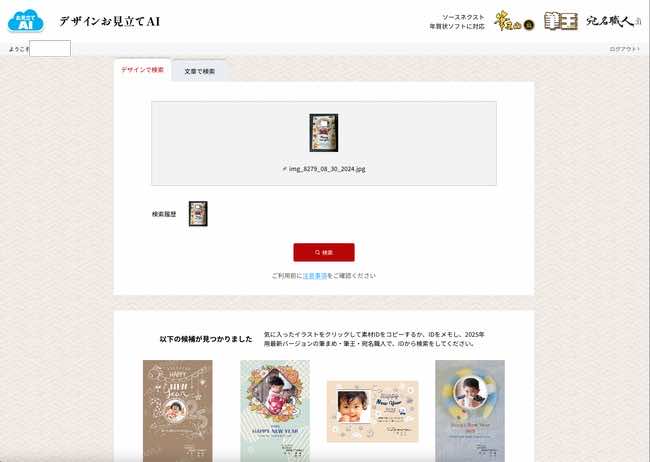
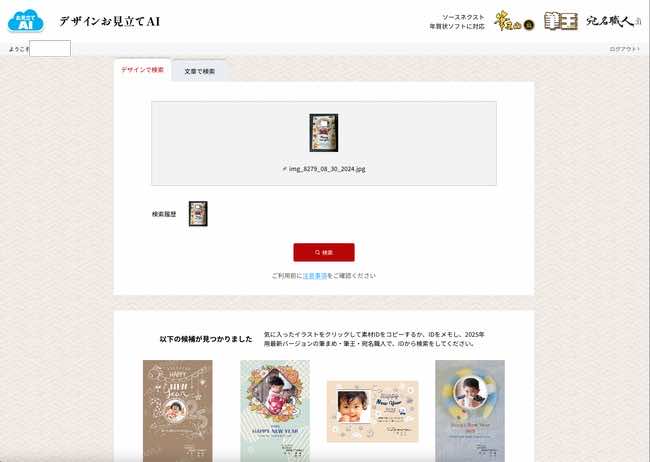
提案された候補を見ると、元デザインと同じく子供の写真をはめ込んだ年賀状デザインの一覧が提案されました。
ただ、写真のはめ込み以外の部分でデザイン的に近いものかと言われると、正直うーんと言う感じですね。



アップしたのは縦書きなのですが横書きも候補にはあるし、干支も写っていないものも候補に上がってますね。
イメージを文字検索で作成
次に文言で検索をしてみました。
「蛇がたくさんいるデザイン」と検索してみました。
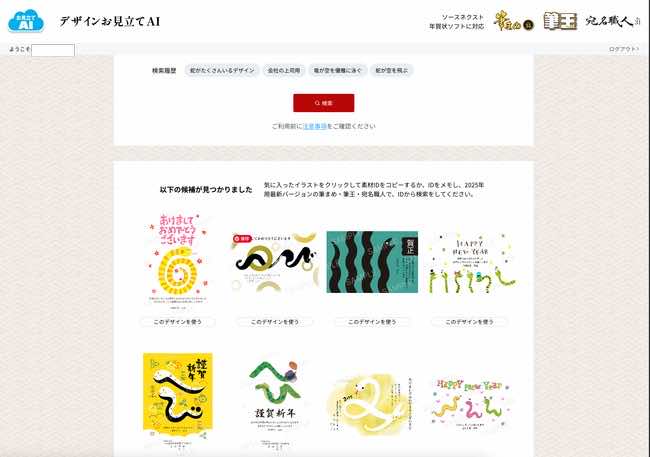
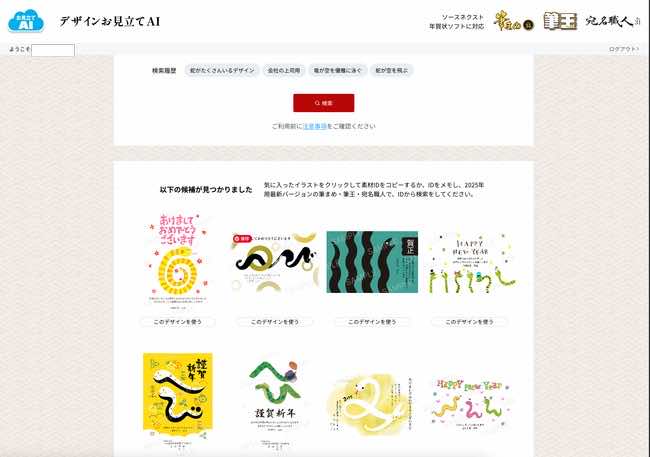
確かに来年の干支でもある蛇を指定しただけあって、蛇が多めに描かれたデザインが提案されました。
「竜が優雅に泳ぐ」と検索してみました。
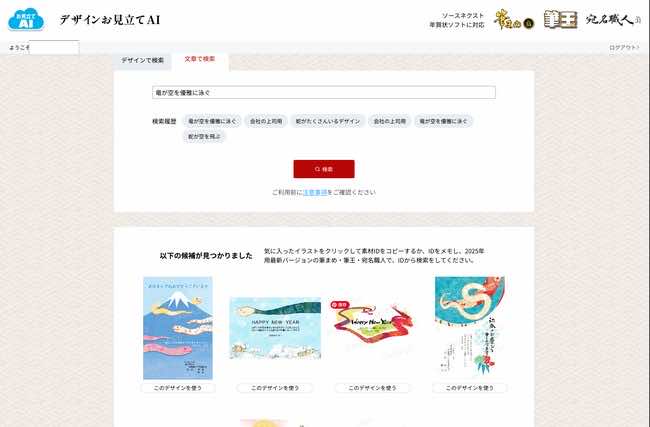
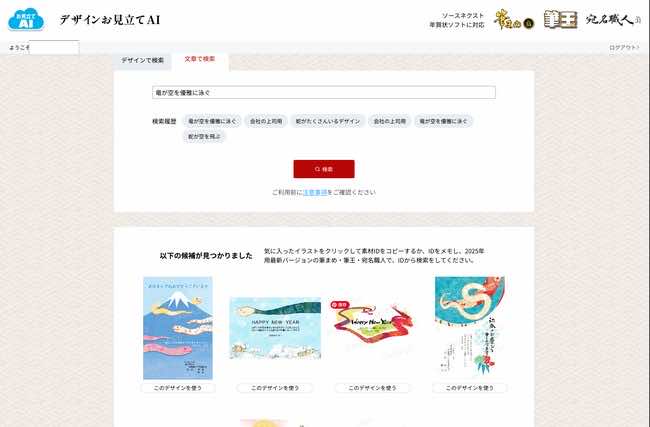
ちょっとイジワルして去年の干支の竜を指定したところ、蛇のイラストが優雅に泳ぐに近い結果が表示されました。



基本的には新デザインが優先的に表示されるんだろうなぁ
「会社の上司用」という少し曖昧な検索をしました。
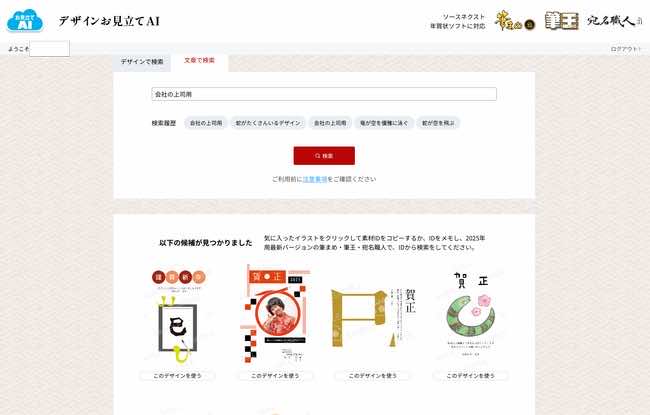
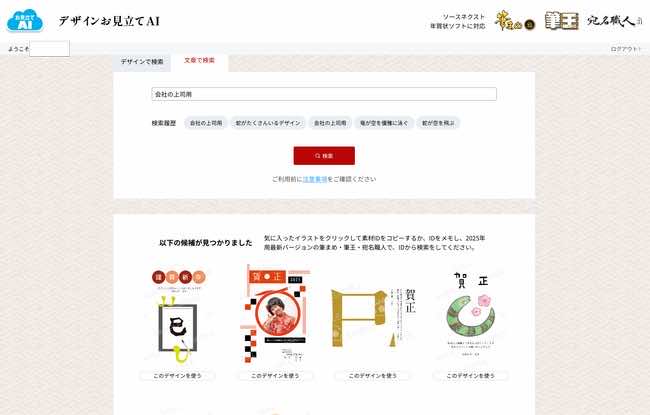
個人的にはフォーマルな感じや固い雰囲気のデザインを提案して欲しかったのですが、結構ポップなデザインも含まれており、こちらの意図をくんでくれているとは言い切れない候補でしたね。



具体的なデザイン内容を伝えないと、思い通りのデザインはでない感じですね
宛名職人ver.31の使用感とメリット・デメリットを紹介
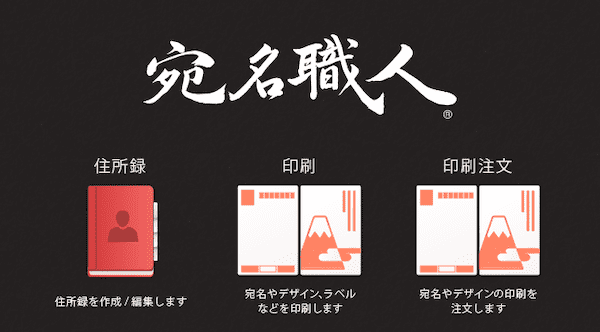
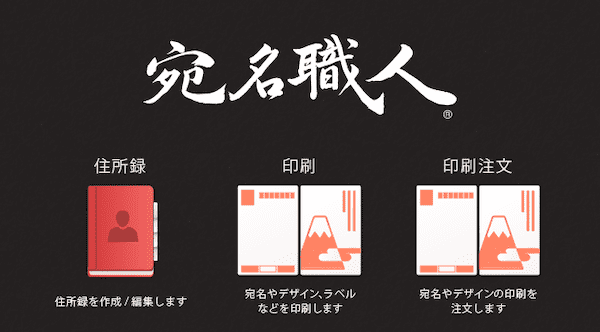
ここまでかなり褒めてきましたが個人的には不満点もありますので、全て忖度なく紹介したいと思います。
メリット1:素材が非常に豊富で様々なデザインを簡単に作ることができる


- 書体:138字体
- 素材:15万点
他のアプリの素材数と比較しても格段に多い素材数を保持しています。
- こういうフォントにしたいのに好みのフォントがない。
- デザインにもっとこだわりたい。
- 干支の素材やデザインをデットで探してこないといけない。
こういった困りごとがこのアプリならば一切起きないですね。
メリット2:年賀状だけでなくラベルや封筒や暑中見舞いなどにも使える
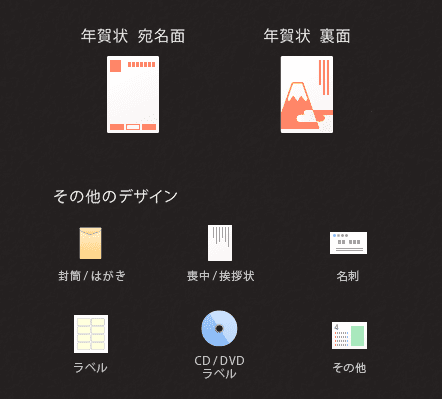
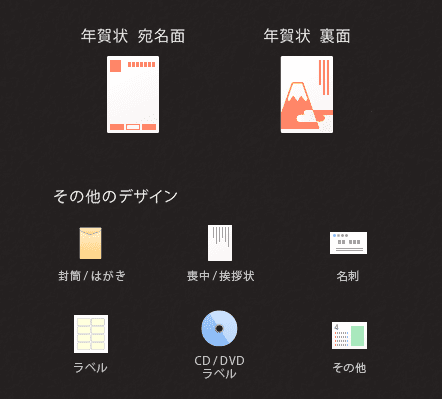
- 年賀状
- 年賀状デザイン面
- 封筒
- はがき
- 喪中・挨拶状
- 名刺
- ラベル
- CD/DVDラベル
- 写真のレイアウト印刷
- カレンダー
- のし紙
これだけの様式がこのアプリ一本で全てカバーできます。
年賀状シーズン以外でも活躍するアプリなので、年賀状として出す枚数が少ない人でも利用シーンがかなりあるのではないでしょうか。
メリット3:住所録単体としても非常に優秀
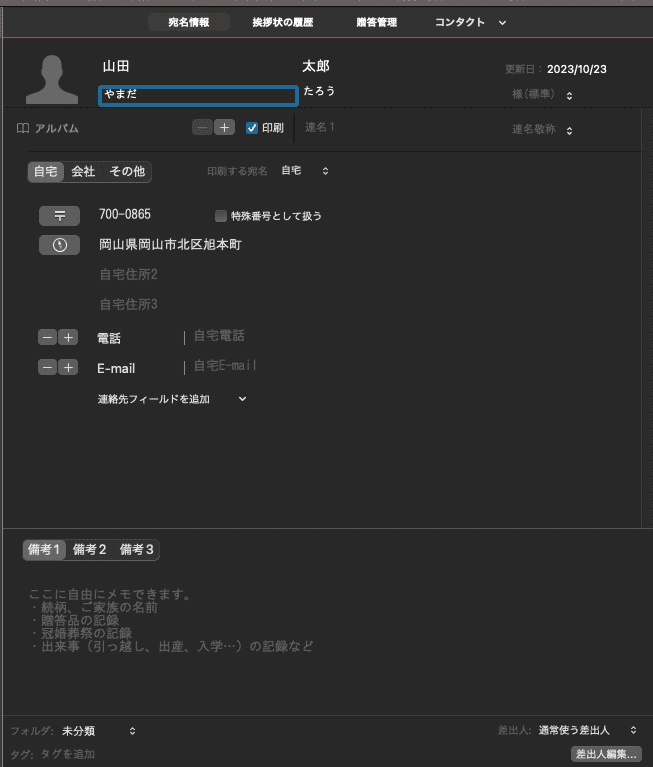
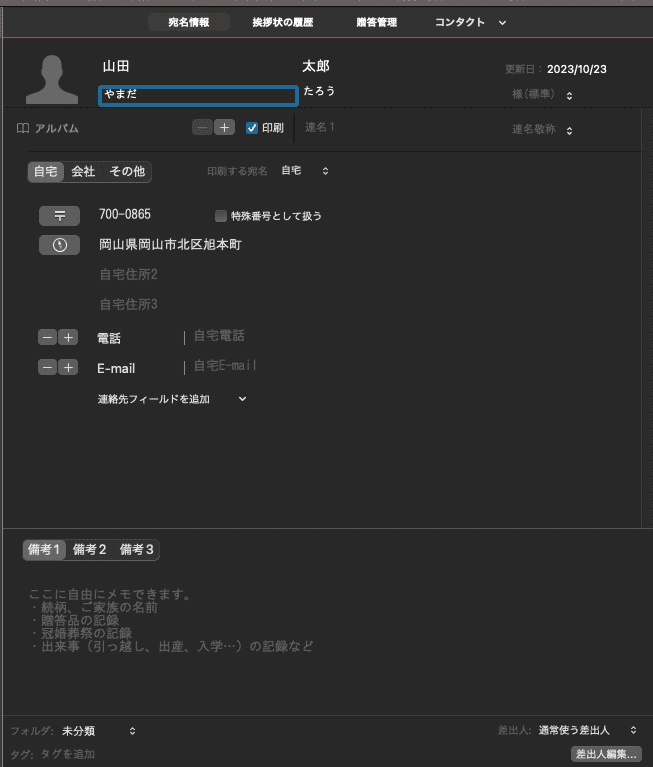
- 氏名
- 住所(自宅・会社・その他)
- 電話番号
- メールアドレス
- 備考
- 挨拶の履歴
- 贈答履歴
- その他のコンタクト
これだけの情報を詰め込むことができます。
なので、年賀状を出す以外にも住所録の管理としても使えるので、さまざまな情報を盛り込んだ情報管理ツールとしても利用できますね。
メリット4:ネットプリントやコンビニ印刷がアプリ内から行える
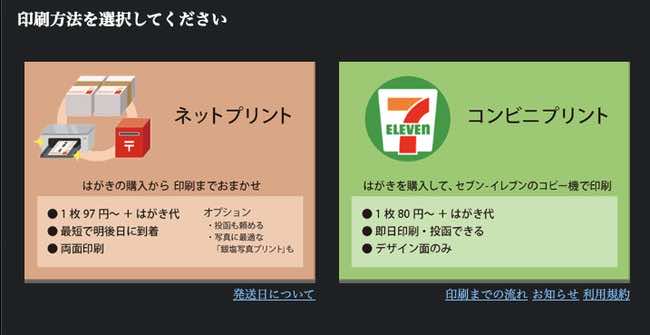
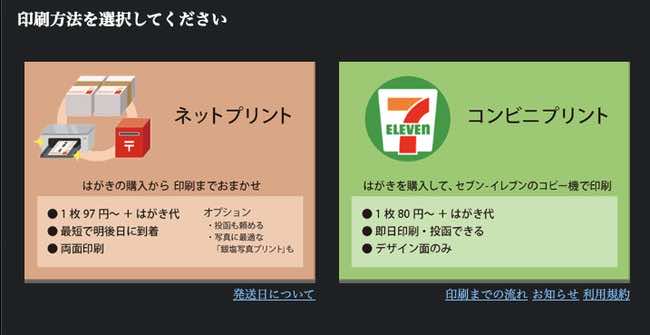
印刷画面からネットプリントやコンビニプリントを選択することも可能です。



「プリンタは自宅にない」「印刷するのが面倒」でも自分好みのデザインのものを用意したい!そういった人にはもってこいですね!
デメリット1:住所録モードとデザインモードのシームレスな画面切り替えができない
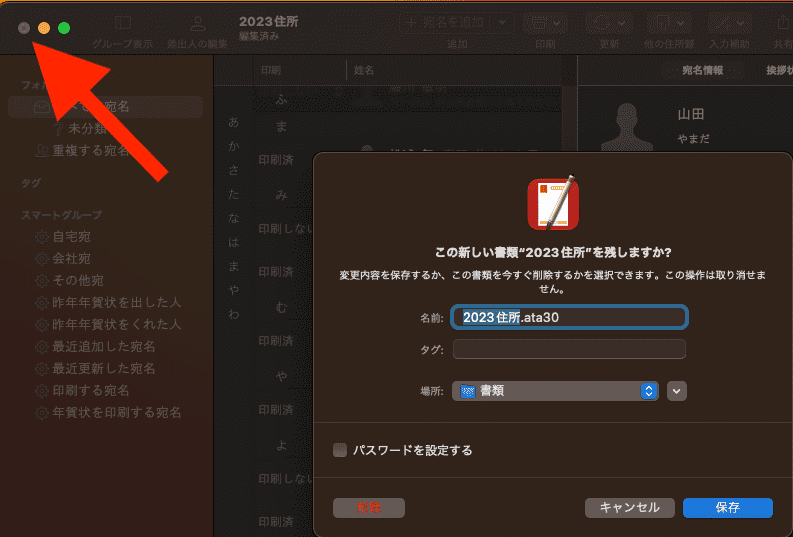
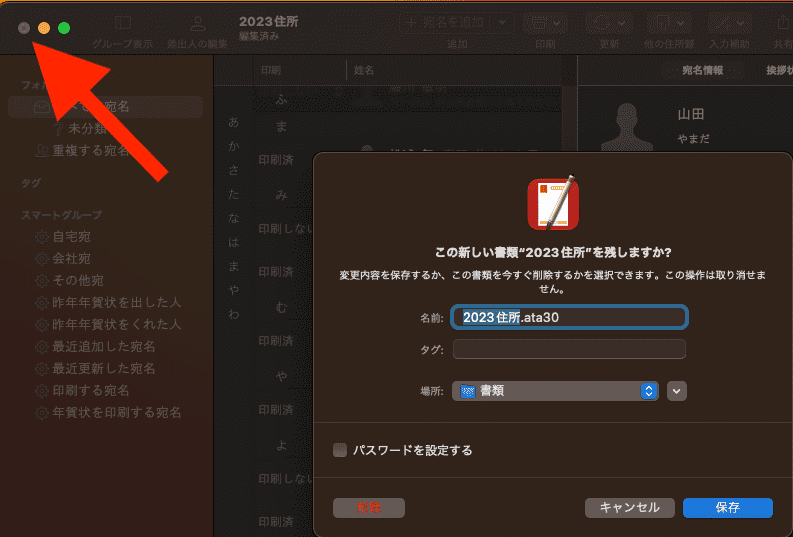
このアプリの一番の使いにくいポイントとしては、住所録編集⇔デザインのシームレスな切り替えができない点です。



Windowsで有名な年賀状ソフトはこの宛名の人にこのデザインを印刷するというのが明確にわかりやすいんですよね。
それぞれのモードが独立していて、「住所録モードは住所録だけを使う」「印刷モードで宛名を印刷したら一旦メニューを閉じて裏面印刷をスタートメニューから選ぶ」といった仕様となっています。



宛名、裏面印刷それぞれを割り切ってしまえば、慣れるとは思いますが、同時に両面印刷したいといった使い方はできないですね。
なので、1工程で印刷を完結させたいという人には利便性が悪いと感じるかもしれませんね。
デメリット2:新サービス「お見立てAI」の使い勝手が良くない


メーカー様のホームページを見る限り宛名職人のアプリ内の機能だと勘違いする人が多い気がしますが、実際はWEBサービスです。



自分もかなりアプリ内で探すことになりました。
WEBサービスであることをもっとわかりやすいようにするか、アプリ内から飛べるようにして欲しいですね。
さらに欲を言えば、いちいちアプリとは別にブラウザを立ち上げるのも面倒ですし、候補のIDをまたアプリで検索するのも面倒です。アプリ内に組み込んでシームレスに使える用にして欲しいですね。
また候補も新デザインばかりが候補に挙がるので、もっと柔軟に候補を挙げてくれると使おうと思えるのですが、現状は大まかなカテゴリから探すほうがいい気がしましたね。
Macで年賀状印刷をするならば「宛名職人」


- 素材が非常に豊富で好みのデザインを作ることができる
- 年賀状以外にも活用の幅が広い
- 住所録の機能が非常に優秀
- 住所録とデザインのモードがシームレスに切り変えることができない
- 新サービス「お見立てAI」の使い方がわかりにくく、精度も高くない
\公式サイトが常にお得/
私自身の慣れの部分もあると思いますが非常に素材も多くて使いやすく、好みのデザインの年賀状を手軽に作成できると感じました。
ただ、新機能の「お見立てAI」は正直イマイチだと感じました。使い勝手も精度もまだまだなので、今後に期待といったところでしょうか。



豊富なデザインサンプルを見て探すほうが楽しいし、いいものが見つかると思います!
他にもセールをしているアプリも多数あるので公式サイトをぜひ見てみてください
それでは良いお買い物を!




コメント